WPS Officeはオフィスソフトの代わりになるのか解説!Microsoft Officeと徹底比較

WPS Officeについて
WPS Officeの歴史
キングソフトで販売しているオフィスソフトは、元々「KINGSOFT Office」というブランド名でしたが、2016年に「WPS Office」という全世界共通のブランド名にリブランドし、現在では最新版の「WPS Office 2」という製品名で販売を行っています。
Writer、Presentation、Spreadsheetsの各アプリケーションの頭文字を取って「WPS」と思われますが、実は文書作成ソフトから開発されており、「Word Process System(文書作成システム)」の頭文字からWPSという名称が生まれました。
搭載機能
WPS Office 2に搭載されている機能は下記のアプリケーションです。
- WPS Writer(文書作成ソフト)
- WPS Spreadsheets(表計算ソフト)
- WPS Presentation(スライド作成ソフト)
- WPS PDF(PDF閲覧ソフト)
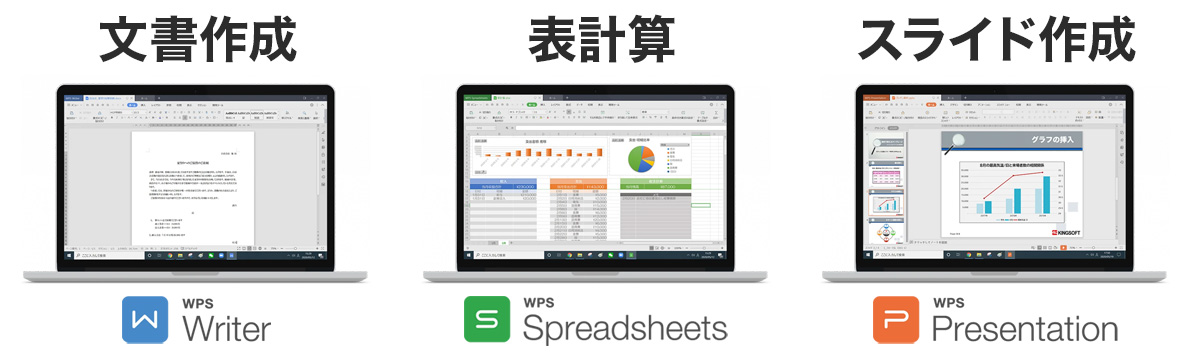
WPS Office 2には、文書作成や表計算、スライド作成の他に「PDF閲覧ソフト」のWPS PDFが実装され、別途PDFビューワーソフトをインストールする必要なく、WPS OfficeだけでPDFファイルの閲覧/表示にも対応しました。

また、WPS Office には、Microsoft Officeと同様の日本語フォントを搭載しています。
日本語フォントを搭載
単純な文章を入力したのみのファイルであれば、フォントが変わったとしても大きな問題はありませんが、文章の中に表やクリップアートを挿入していたり、見出しなどを設けているような複雑なレイアウトの場合、搭載しているフォントが異なると、表示が崩れてしまう可能性があります。同じ「日本語フォント」が搭載されていることで、このレイアウト崩れを防ぐことができるのです。
この日本語フォントは、商品説明文では、「基本フォント」と記載しており、全てのエディション共通で、11書体(29種類)を搭載しています。

WPS Officeだけの機能も搭載
WPS Office 2は、誰でも簡単に使えることをコンセプトに、「シンプルな操作画面」と「利用頻度の高い機能や関数」に集約することで、低価格でご提供しております。しかし、ただ安いだけではなく、より便利に、より使いやすくするためのWPS Office 2にしかない独自機能を搭載しております。
- オールインワンモード
WPS Office 2から新たに搭載された機能で、1つのウィンドウの中で、Writer・Spreadsheets・Presentation・PDFと異なるソフトのファイルをタブに分けて表示ができるようになりました。
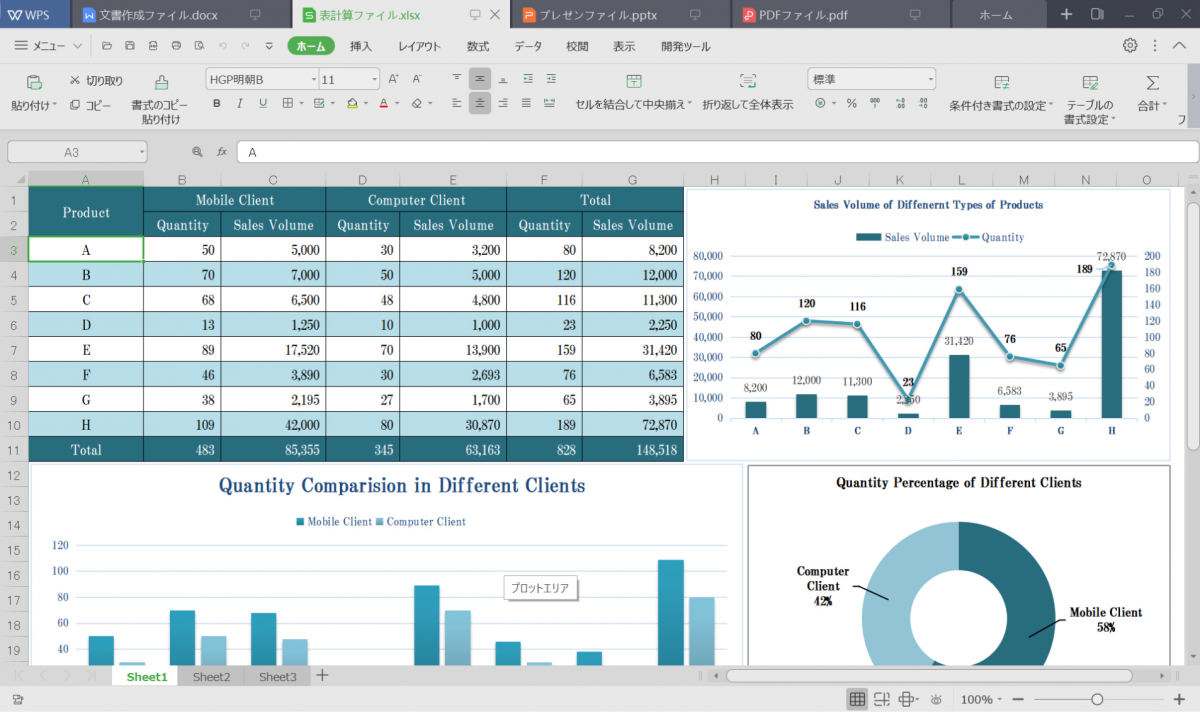
- 閲覧レイアウト表示
WPS Spreadsheets(表計算)の独自機能で、アクティブセル(選択しているセル)の行と列にワンクリックで背景色を付けることが可能です。
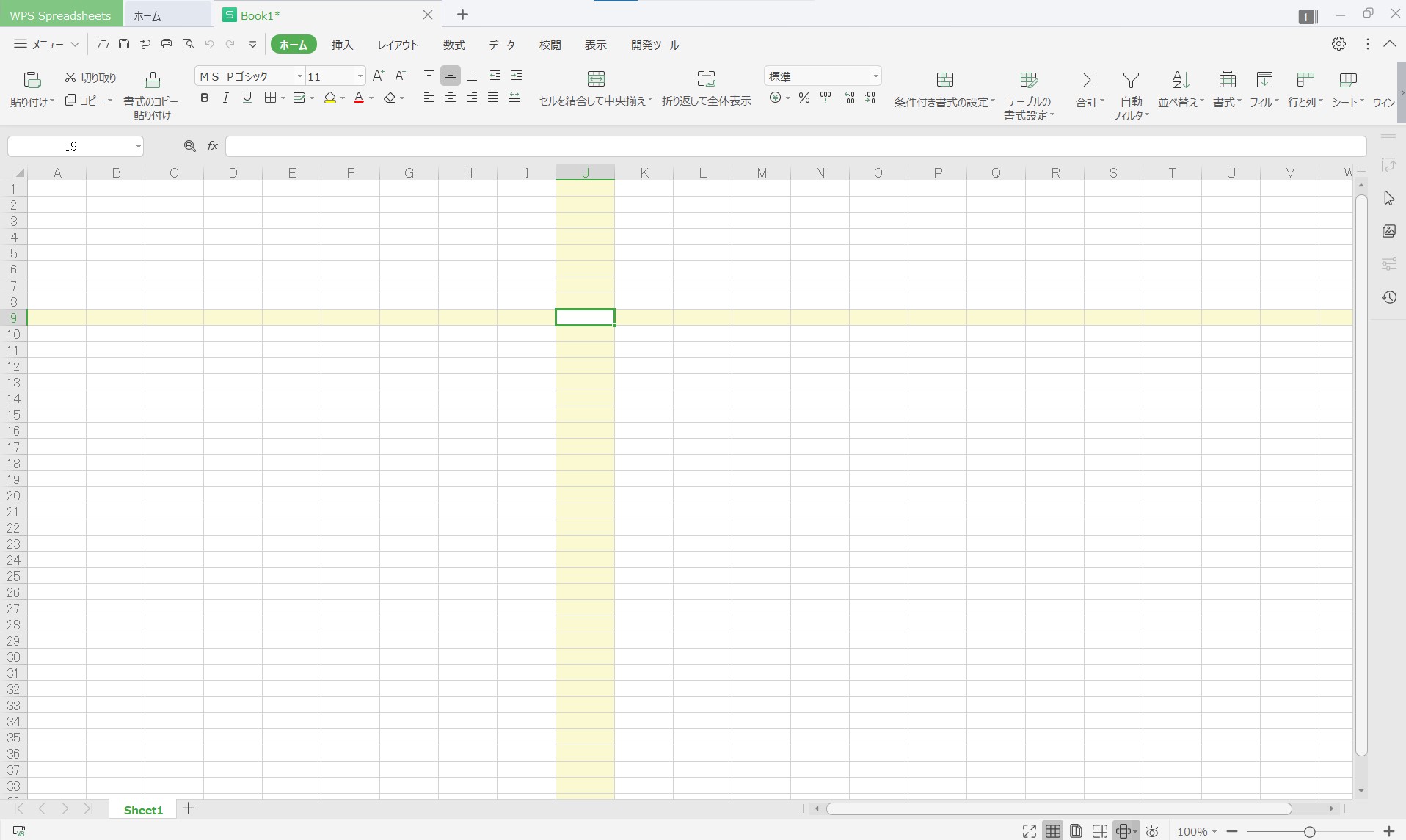
- 視覚保護表示
WriterやSpreadsheetsの背景色をグリーンに変更し、ブルーライトを軽減、長時間の作業をサポートします。
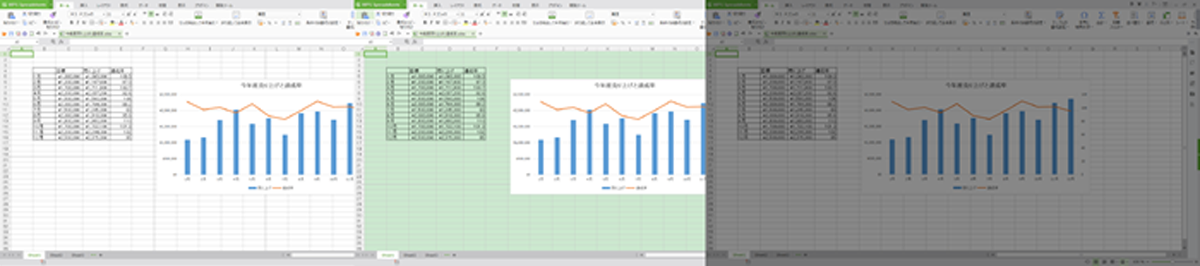
これらの機能は、30日間の体験版でもご利用いただけます。どなたでも登録不要でダウンロード、インストールできますので、操作感をお試しください。
ソフト毎に機能を比較
WPS WriterとWord
Microsoft Wordに相当する文書作成ソフトが、「WPS Writer」です。
文書作成ソフトは、レポートや報告書の作成、送付状など幅広く利用されているソフトです。
今回はMicrosoft Wordで使用される下記の主な機能を使用して作成したファイルをWPS Writerで開くとどうなるかを検証しました。
比較した機能
- 文書へのスタイルの割り当て
- 画像の挿入
- 画像の折り返し設定
- 表の挿入
- 表のスタイルの割り当て
- 校閲履歴
文書へのスタイルの割り当て
Wordと同様に、見出しのスタイルの割り当てが可能で、Wordで設定した内容もWriterで同様に表示がされました。
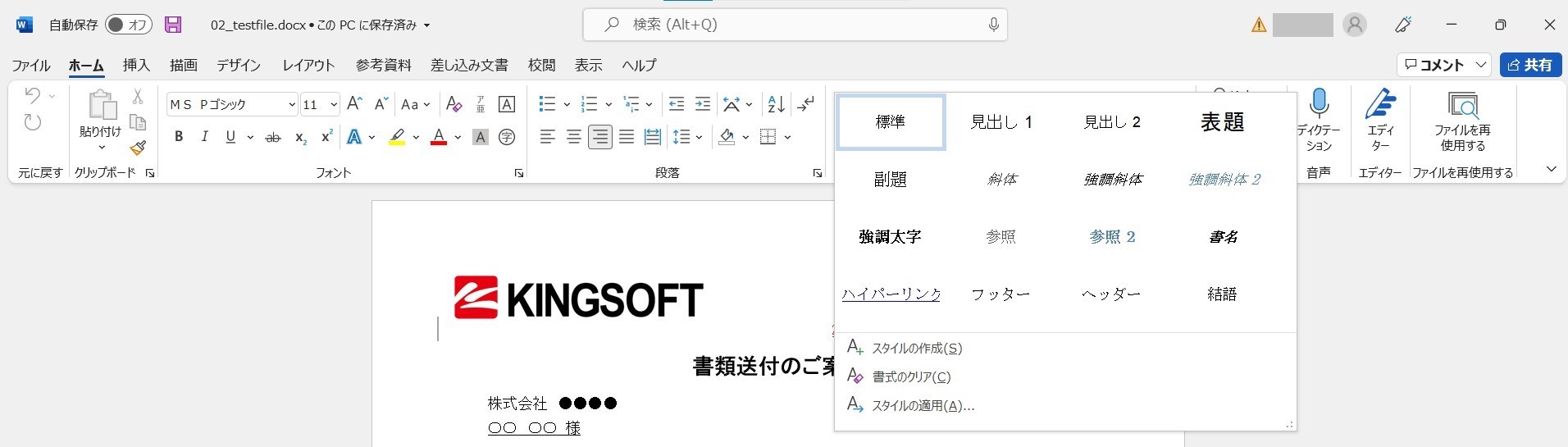
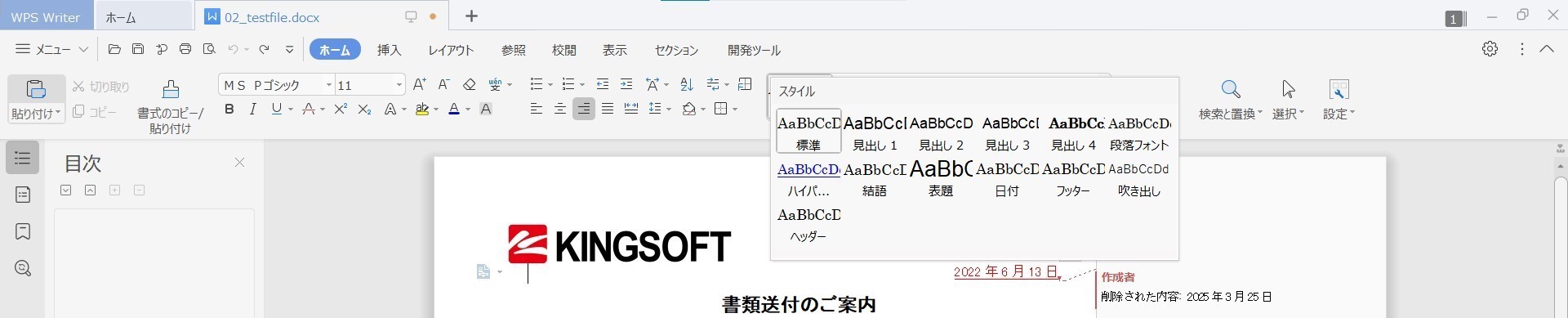
画像の挿入
Wordで挿入した画像も表示され、折り返し設定も反映されています。
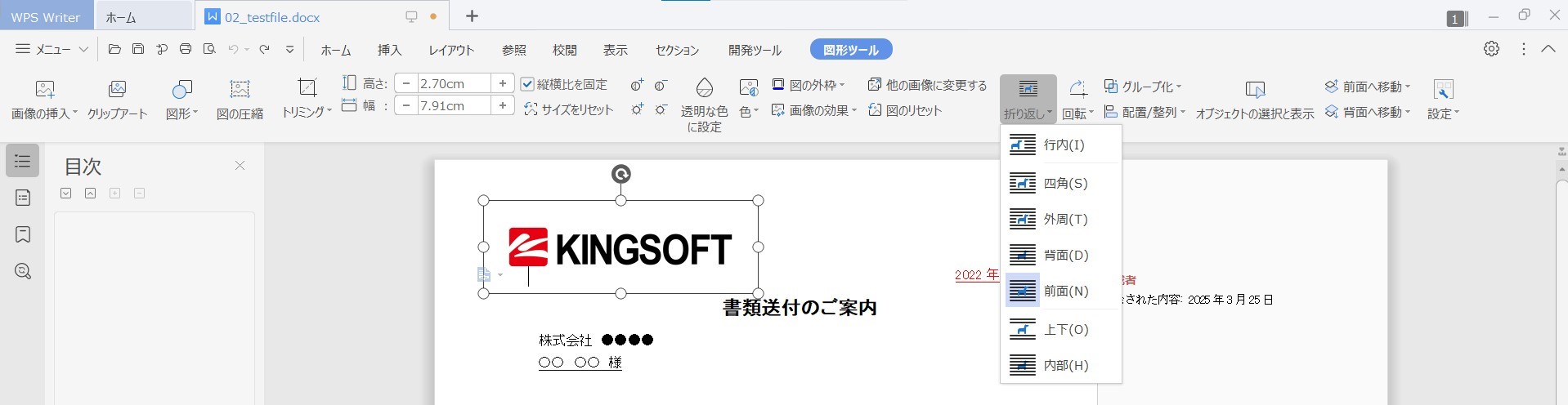
表の挿入・表のスタイルの割り当て
Wordで作成した表をWriterで表示した際、ズレはなくスタイルの色も同様に表示されました。
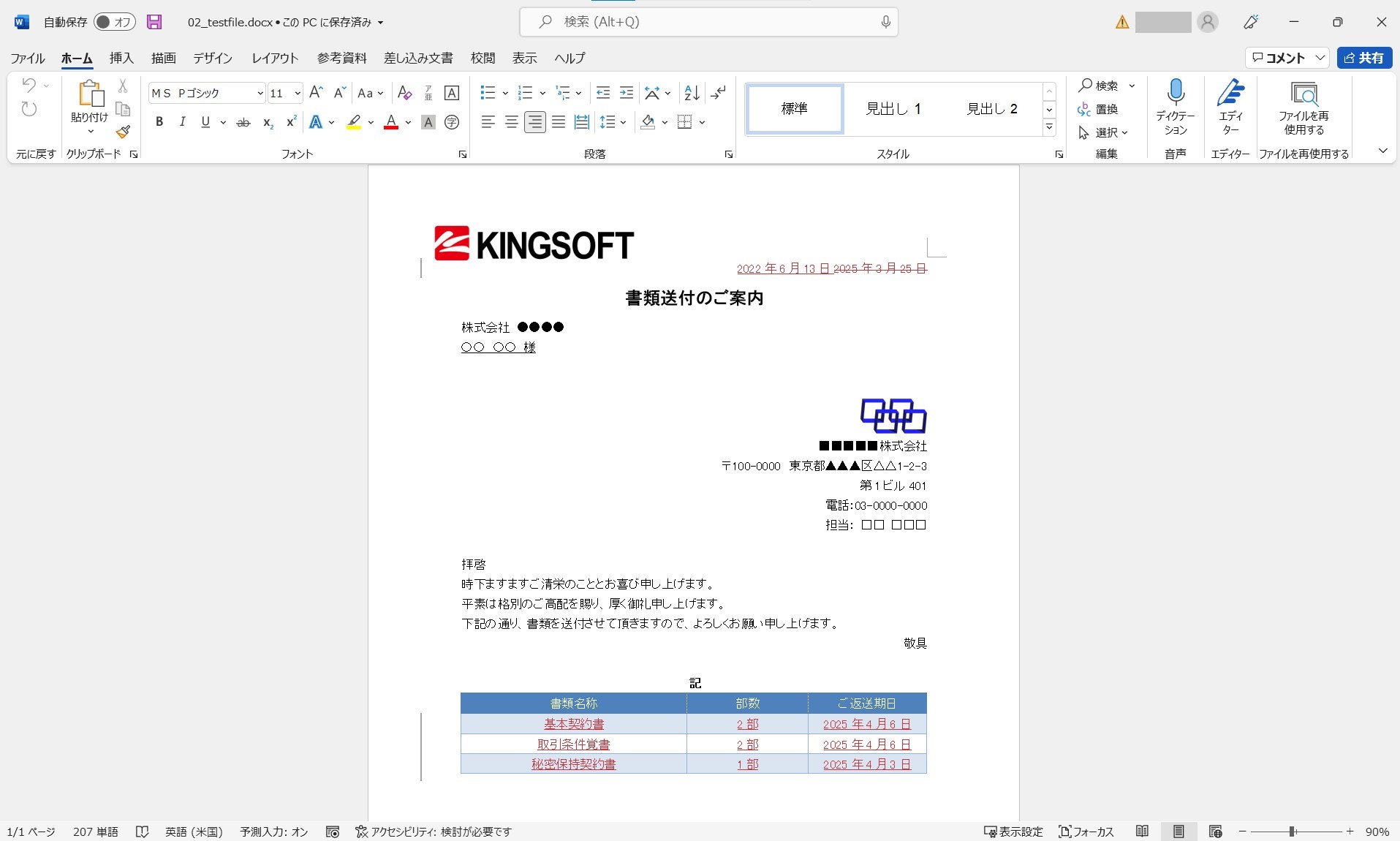
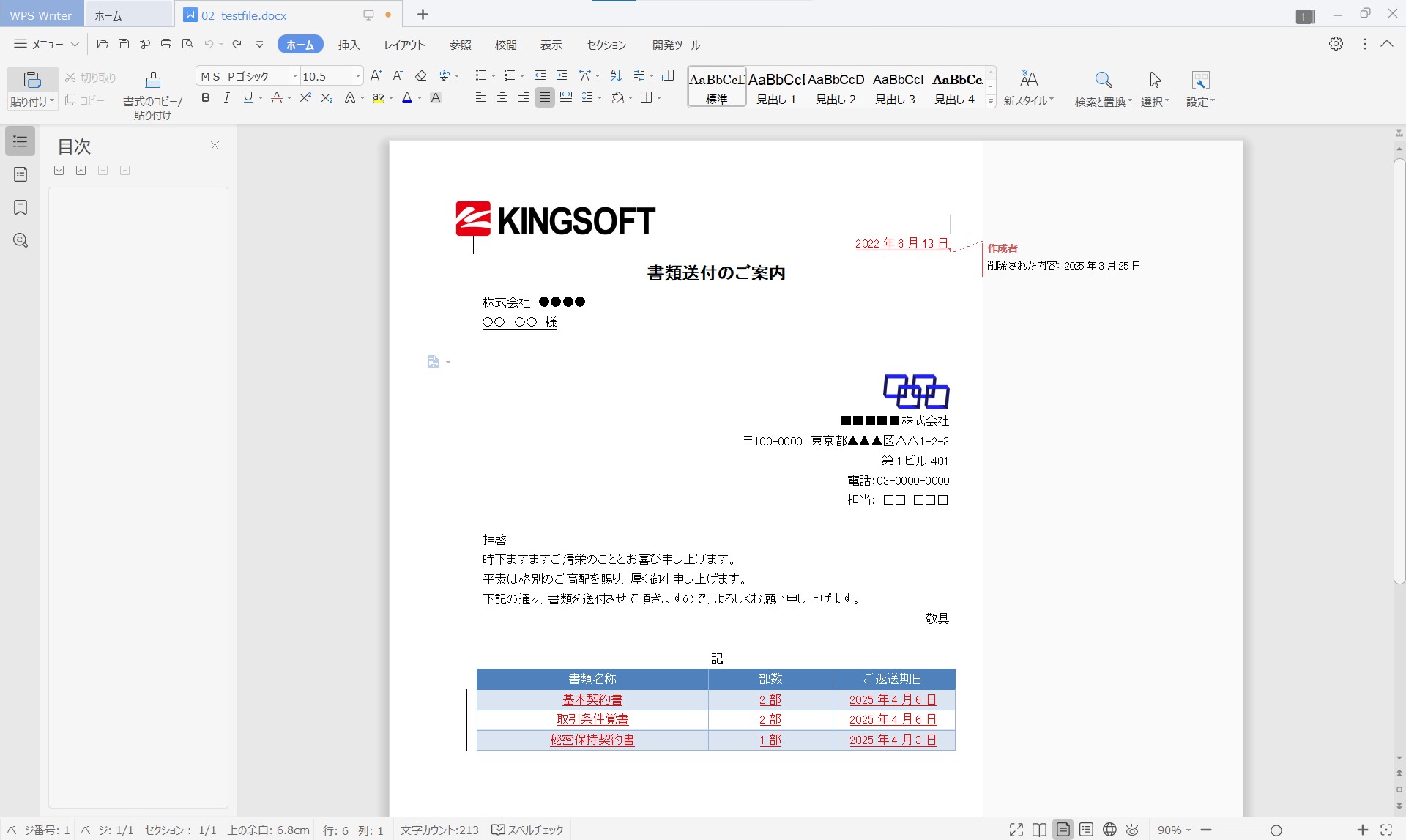
校閲履歴
Wordにて変更履歴をオンにして文書の修正を実行したところ、修正履歴が正確に表示されています。
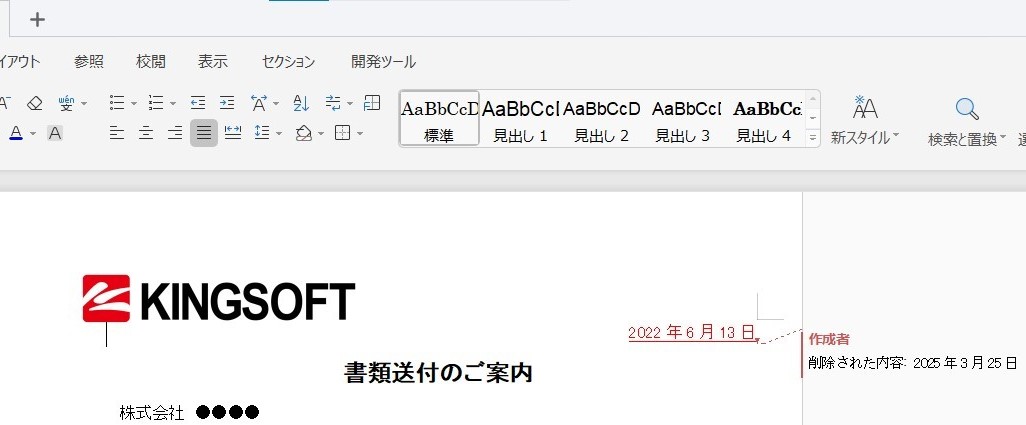
検証結果
今回検証した機能以外にも、文書作成で使用したい機能は数多くあると思います。
使用したい機能があるか、十分な機能が備わっているのかは、ぜひ30日間の体験版にて動作を確認してください。
WPS SpreadsheetsとExcel
Microsoft Excelに相当する表計算ソフトが、「WPS Spreadsheets」です。
表計算ソフトの場合、見積もり計算や住所録などで使用するため、計算処理の正確さが重要です。
設定した計算式や集計結果が正しく再現されるかであったり、計算式内で使用されている関数に対応しているかも気になる部分でしょう。
こちらではWPS Spreadsheetsに対応している使用頻度の高い関数を簡単にご紹介いたします。
比較した主な機能テーブルの設定テーブルに対する書式の割り当て小計機能条件付き書式の設定折れ線グラフ3Dグラフ
比較した機能
- テーブルの設定・書式の割り当て
- 小計機能
- 条件付き書式の設定
- 折れ線グラフ
- 3Dグラフ
テーブルの設定・書式の割り当て
テーブルの設定と書式設定の割り当ては、「ホーム」タブにある「テーブルの書式設定」から可能です。
見出し行のボタンから操作可能な処理に関しても、ほとんど同様の内容が操作可能です。

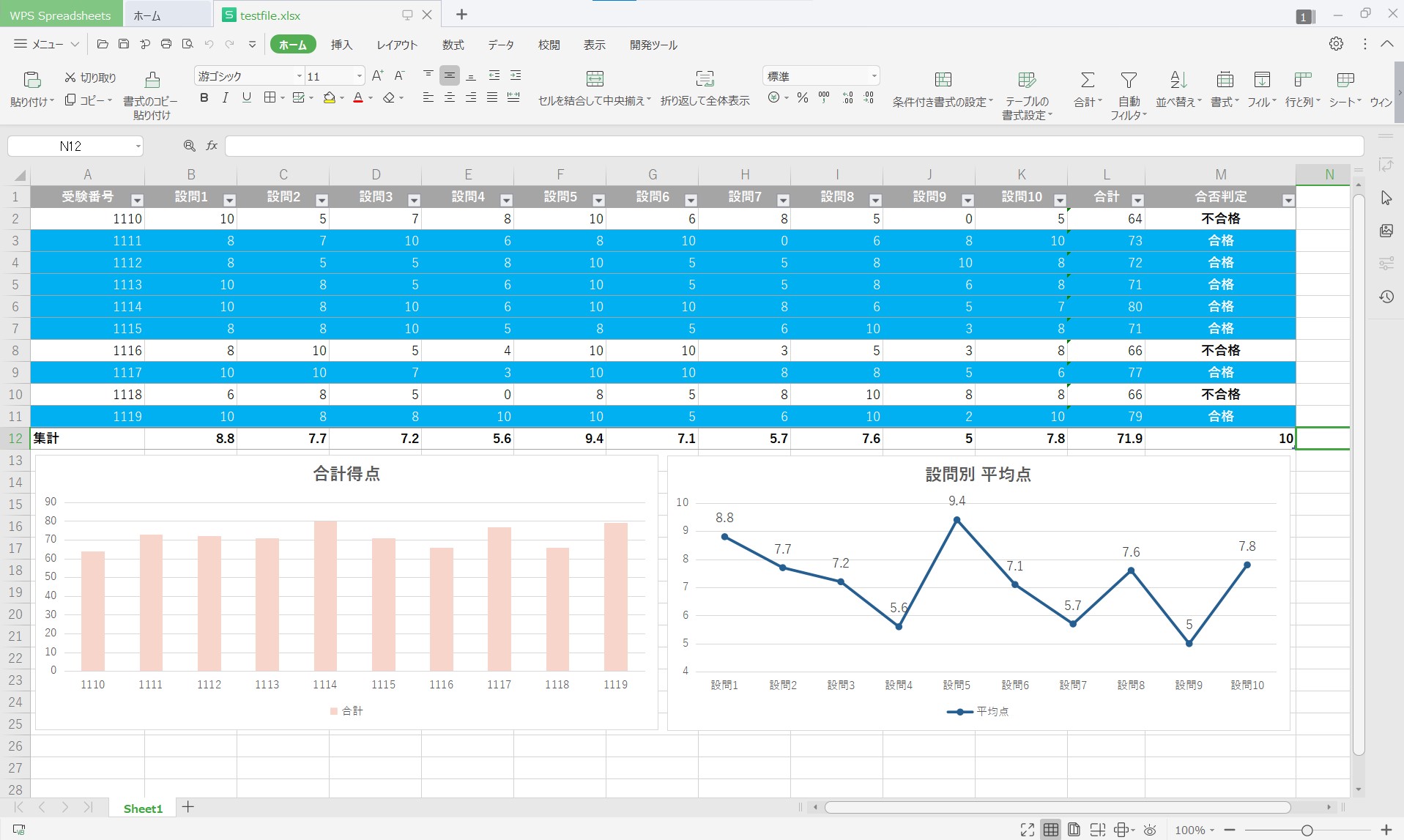
小計機能
Microsoft Excelと同様の集計結果になっています。
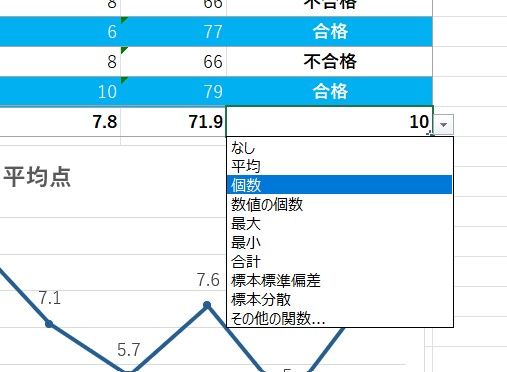
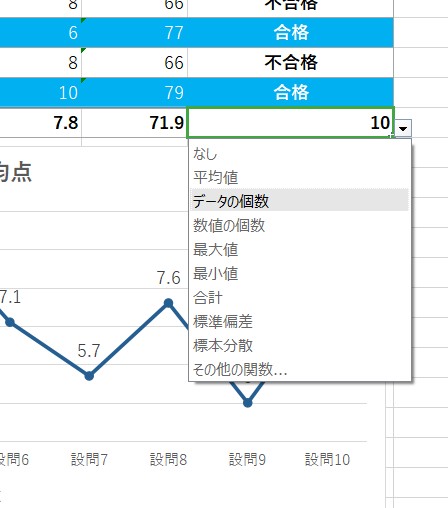
条件付き書式の設定
Microsoft Excelで設定した、合格の場合は背景色を付与する数式を利用した条件付き書式も再現しました。
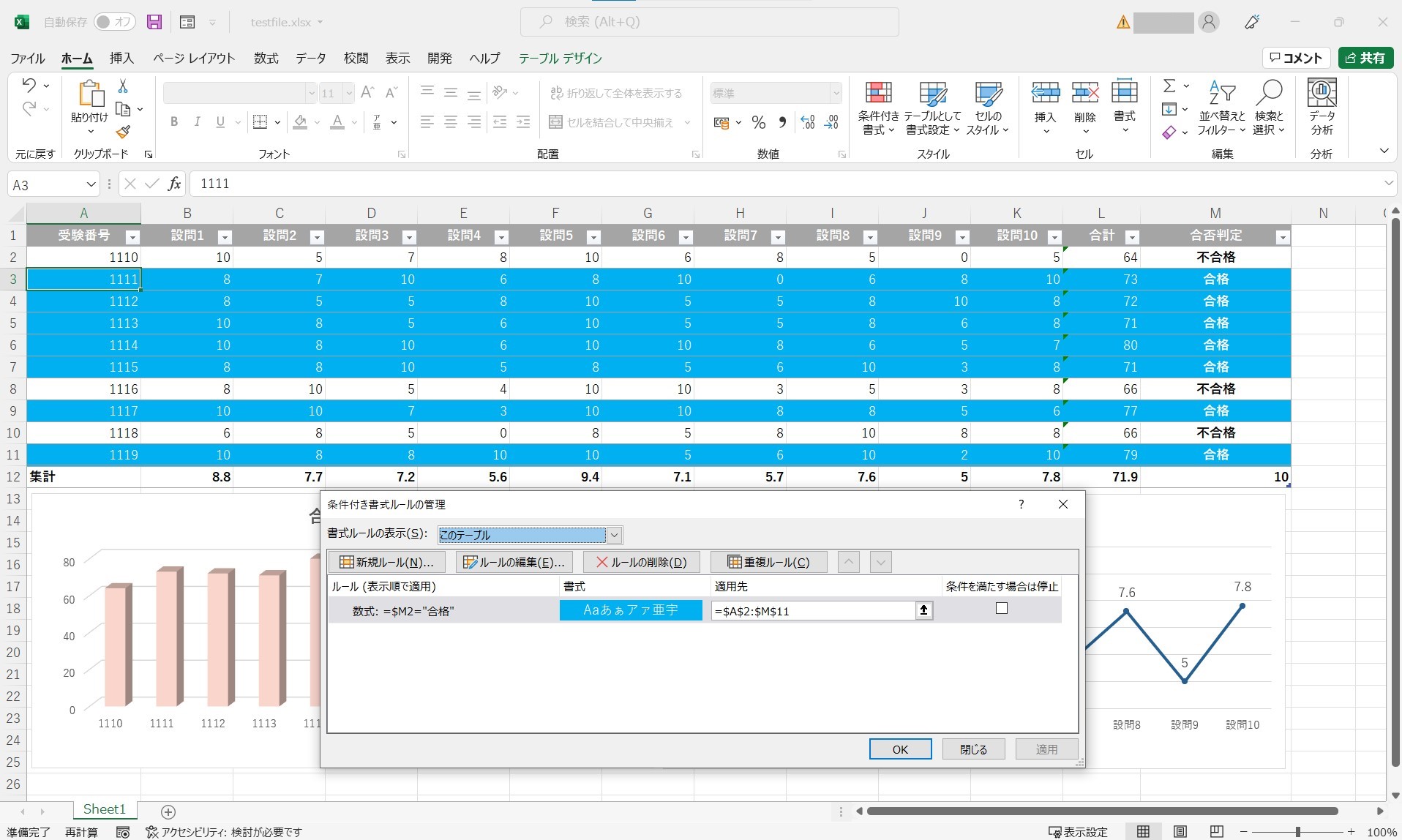
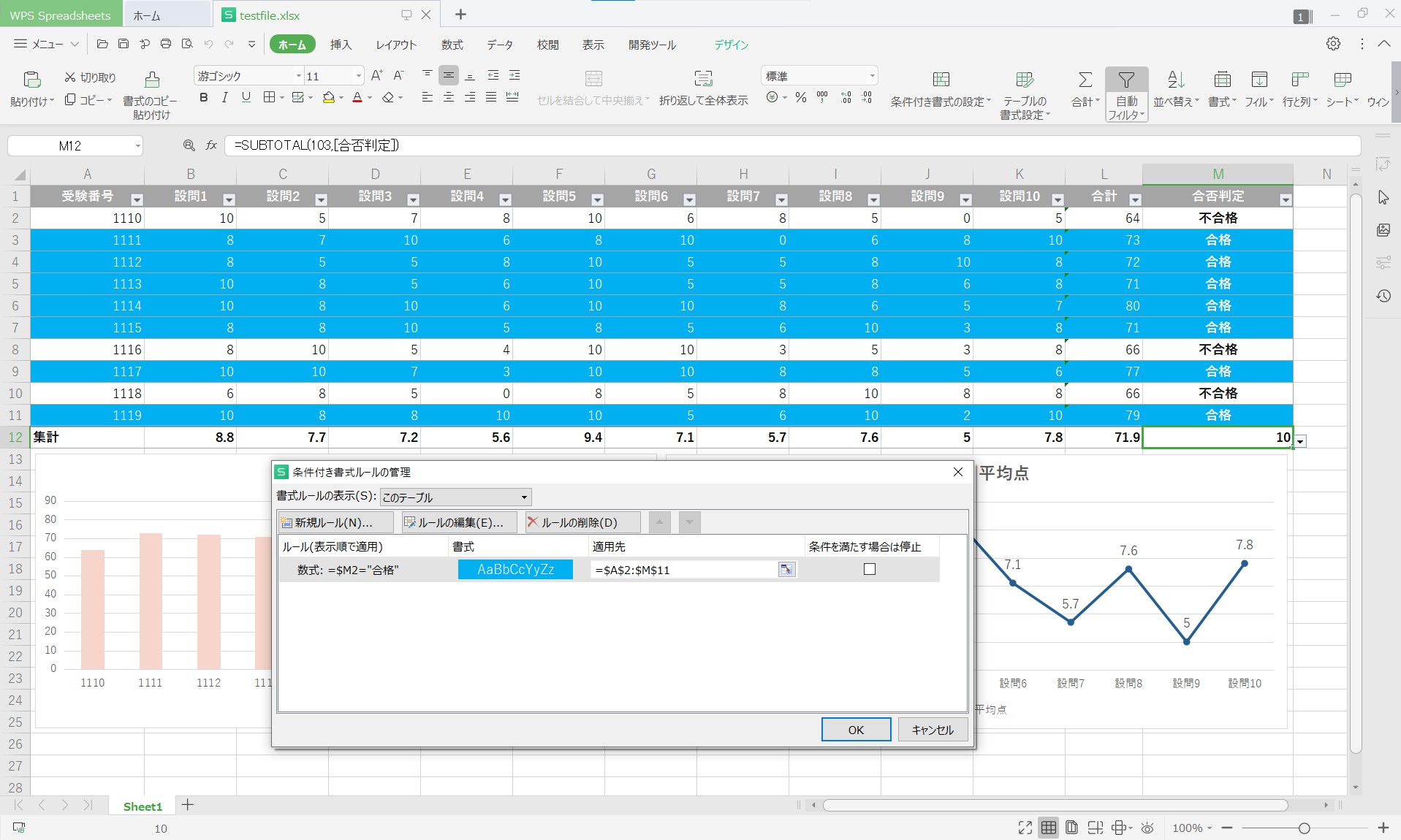
折れ線グラフ
Microsoft Excelと同様の表示となっていました。
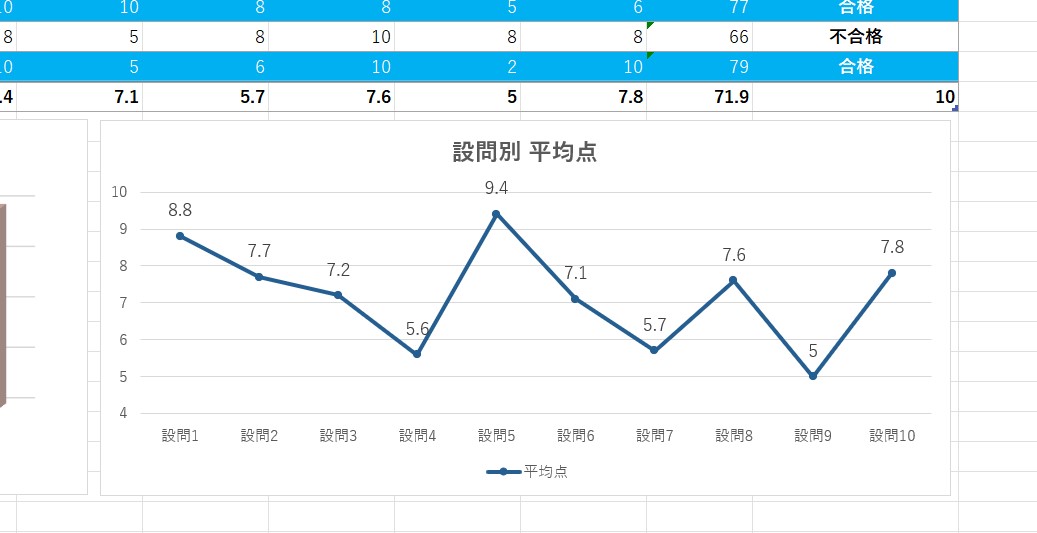
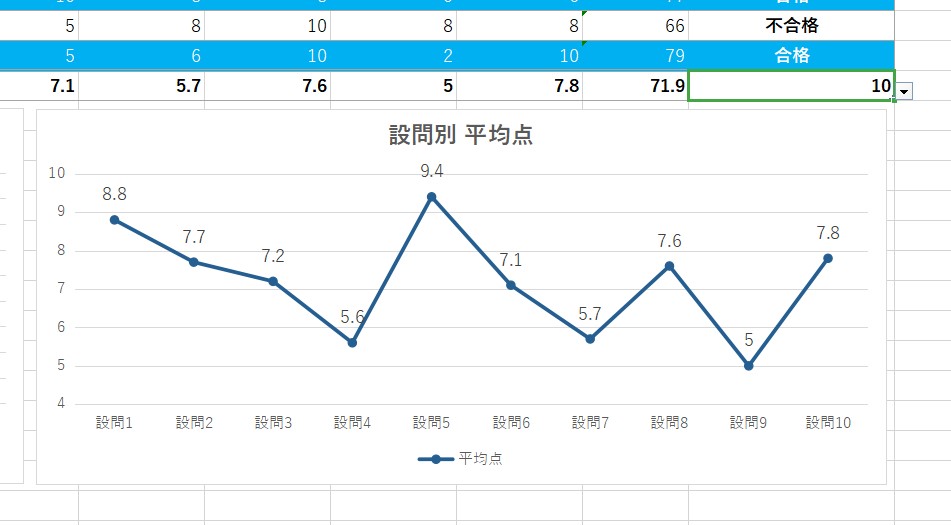
3Dグラフ
3Dグラフには対応していないため、平面のグラフとして表示されました。
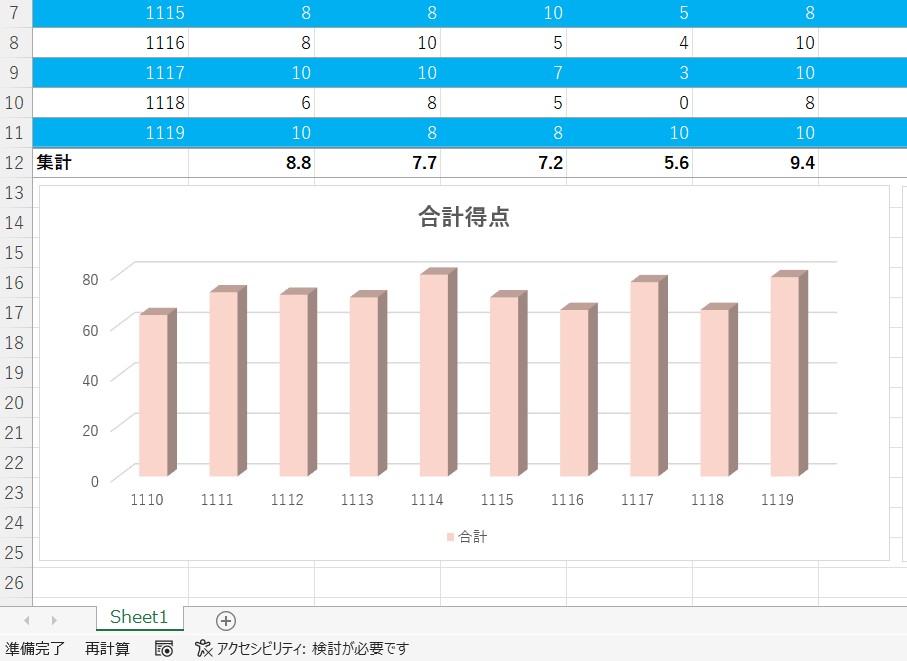
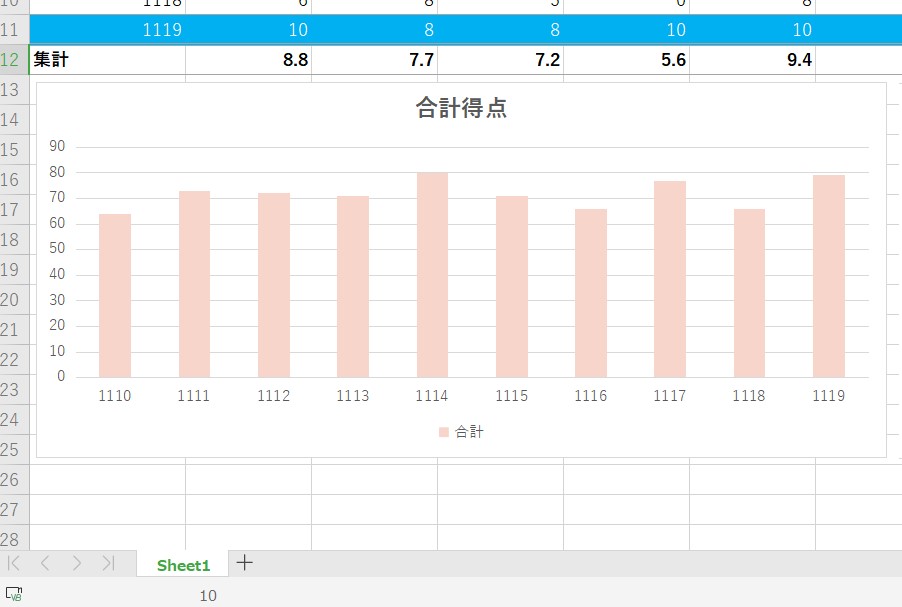
検証結果
表示や計算結果に関しては、Microsoft Excelと同様の表示結果となりました。
関数も、使用頻度の高い一般的な関数(SUM関数、VLOOKUP関数、IF関数など)でも同様に問題なく処理されてます。
3D表示や一部の専門的な関数には対応していない機能は再現できないので、使用したい機能や関数を確認したい場合は、30日間の体験版にてご確認ください。
WPS PresentationとPowerPoint
Microsoft PowerPointに相当するスライド作成ソフトが「WPS Presentation」です。
提案資料や配布資料の作成や、チラシ・POP作りなどで活用されるソフトで、図やテキスト、画像、動画などを自由な位置に配置することができます。
テレワークが進んだ昨今では、スライドのデザイン、アニメーション、スライド切り換えの効果等が気になるところでしょう。
スライド作成に関しては図形や挿入した画像、テキストボックス内での改行などを検証しました。
比較した機能
テンプレートファイルの適用マスタ作成機能図形・画像の挿入図形・画像のトリミング、結合「ズーム」「変形」でのスライド切り換えテキストボックス内での改行部分
- マスタ作成機能
- 図形・画像の挿入
- 図形・画像のトリミング、結合
- 「ズーム」「変形」でのスライド切り換え
- テキストボックス内での改行
マスタ作成機能
PowerPointにて搭載されているマスタ作成機能で作成したファイルを、Presentationソフトで開き、Presentationソフト内のマスタ作成機能で表示したところ、問題なく表示編集が可能でした。
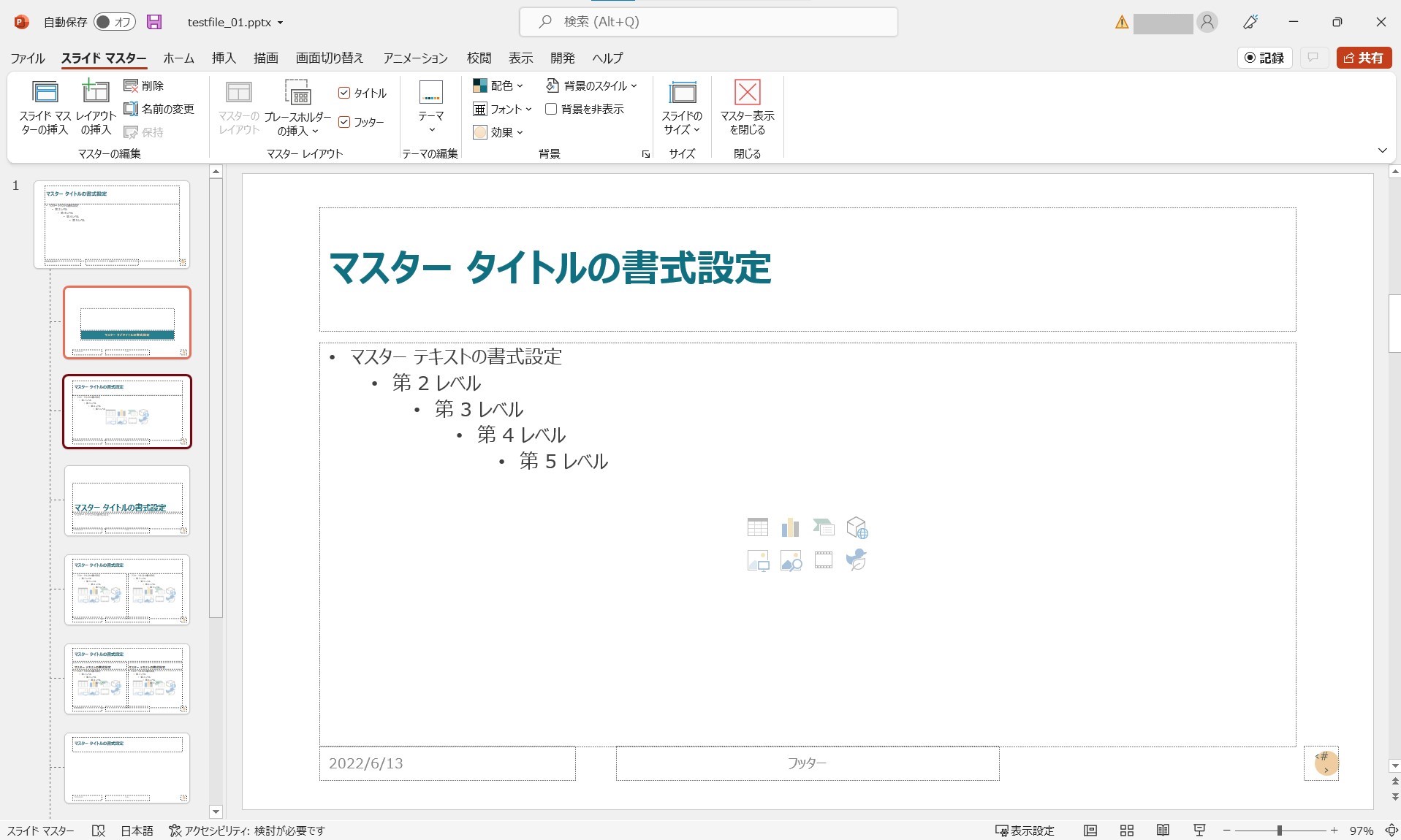
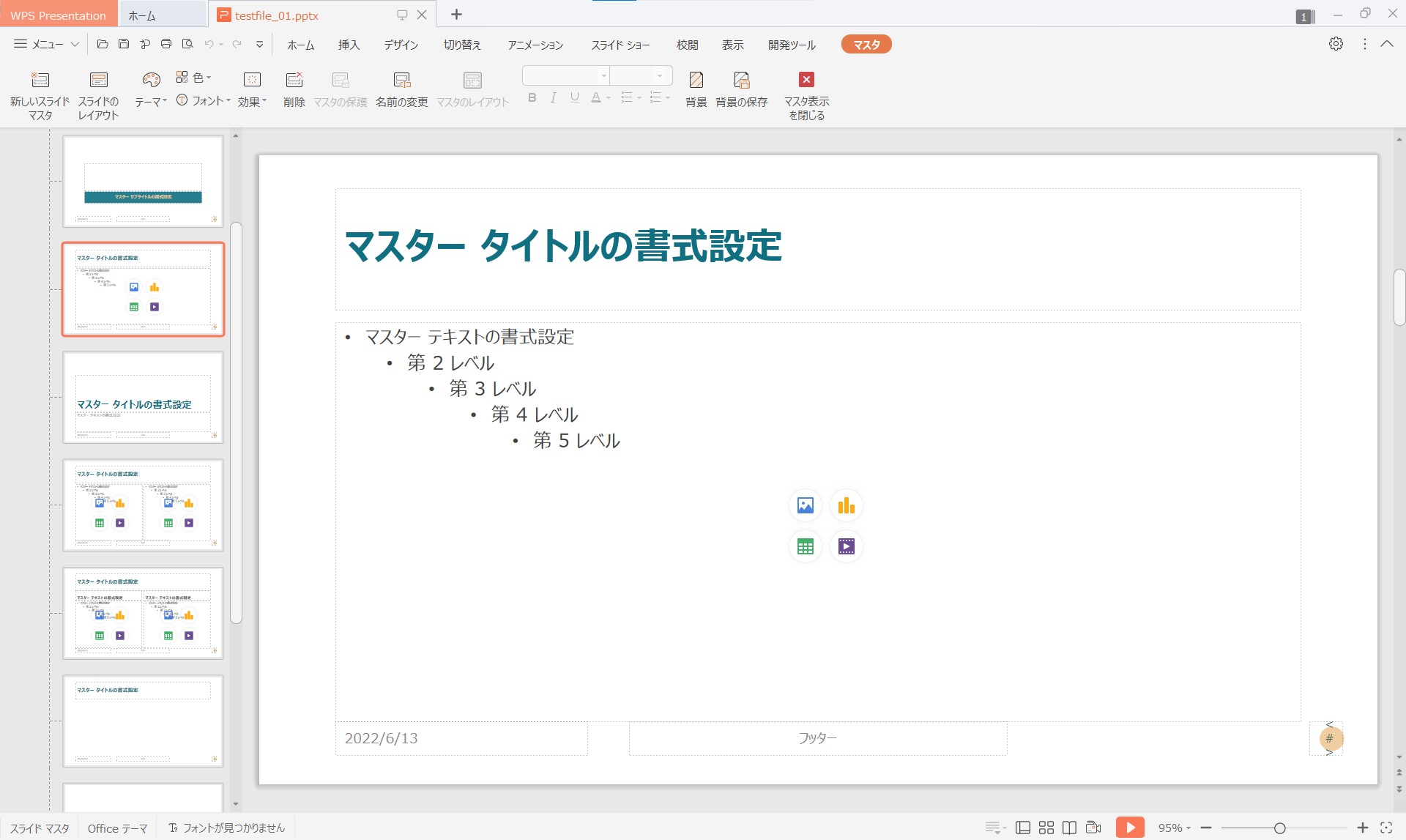
図形・画像の挿入
画像や図形の挿入は「挿入」タブから行えます。挿入した図形・画像に関しても、レイアウト上で大きなズレはなく表示がされました。
なお、Spreadsheetsにて作成したグラフをコピーし、Presentationに貼付けることができます。
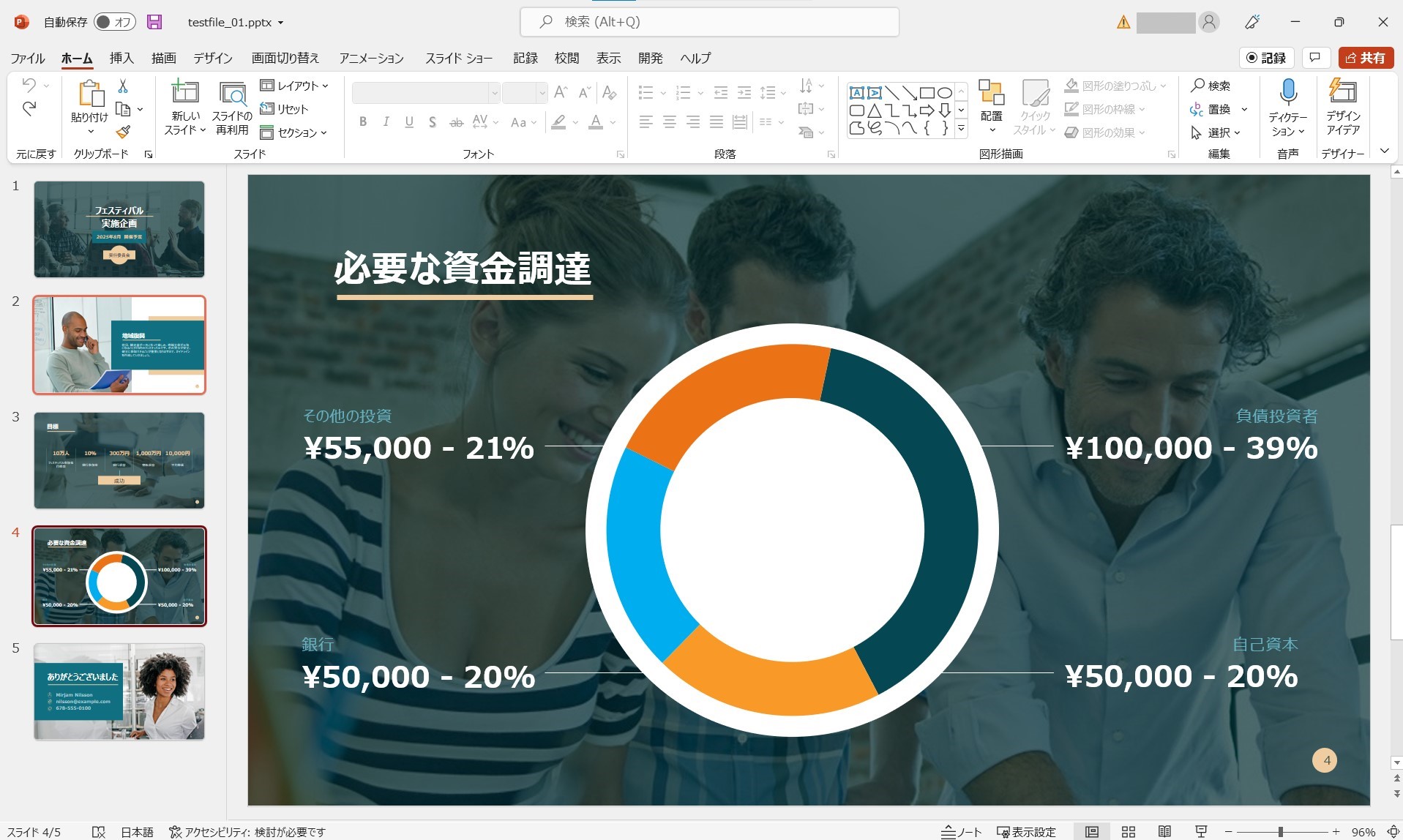
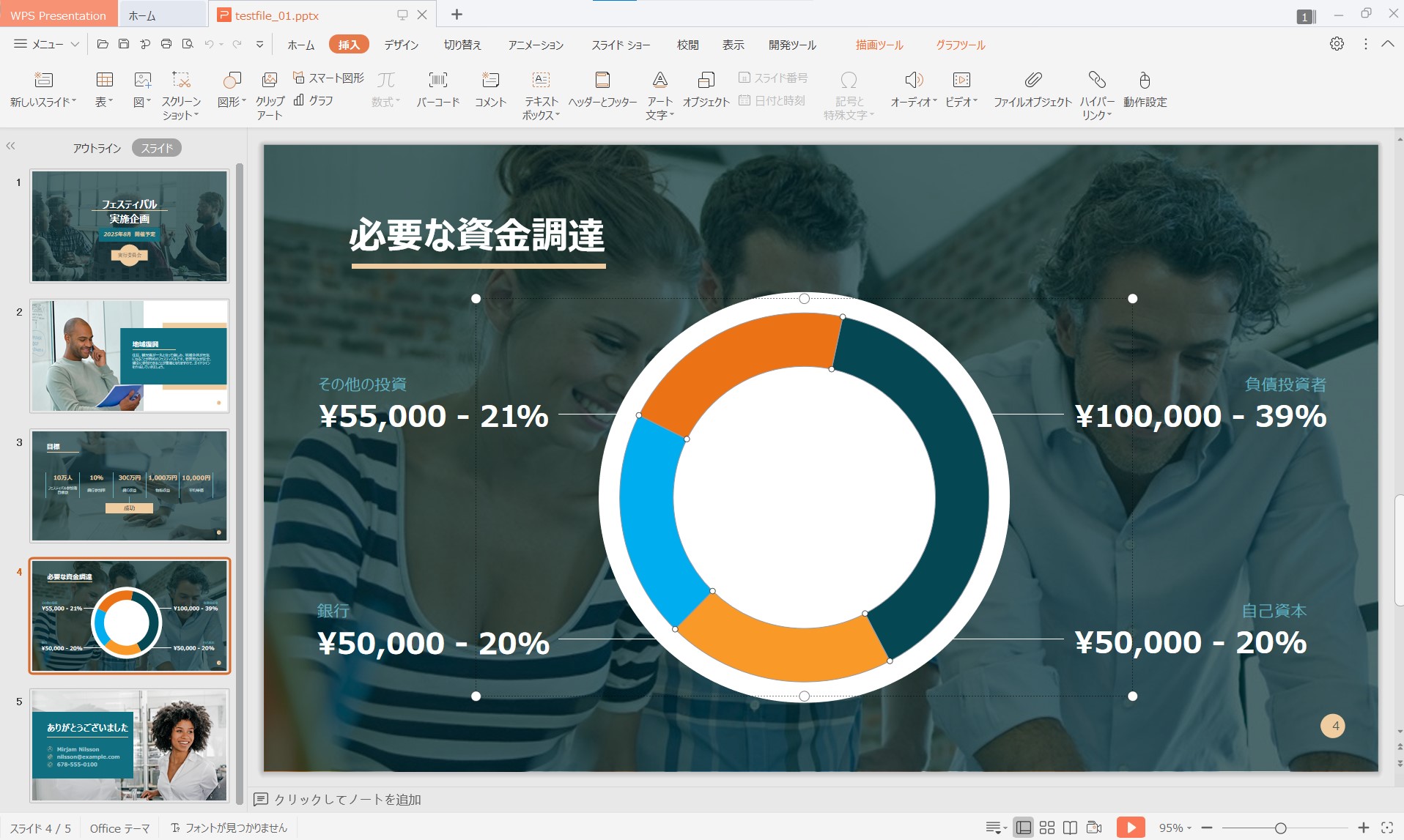
図形・画像のトリミング、結合
画像のトリミング・図形の結合機能はPowerPointと同様の操作方法で行えました。
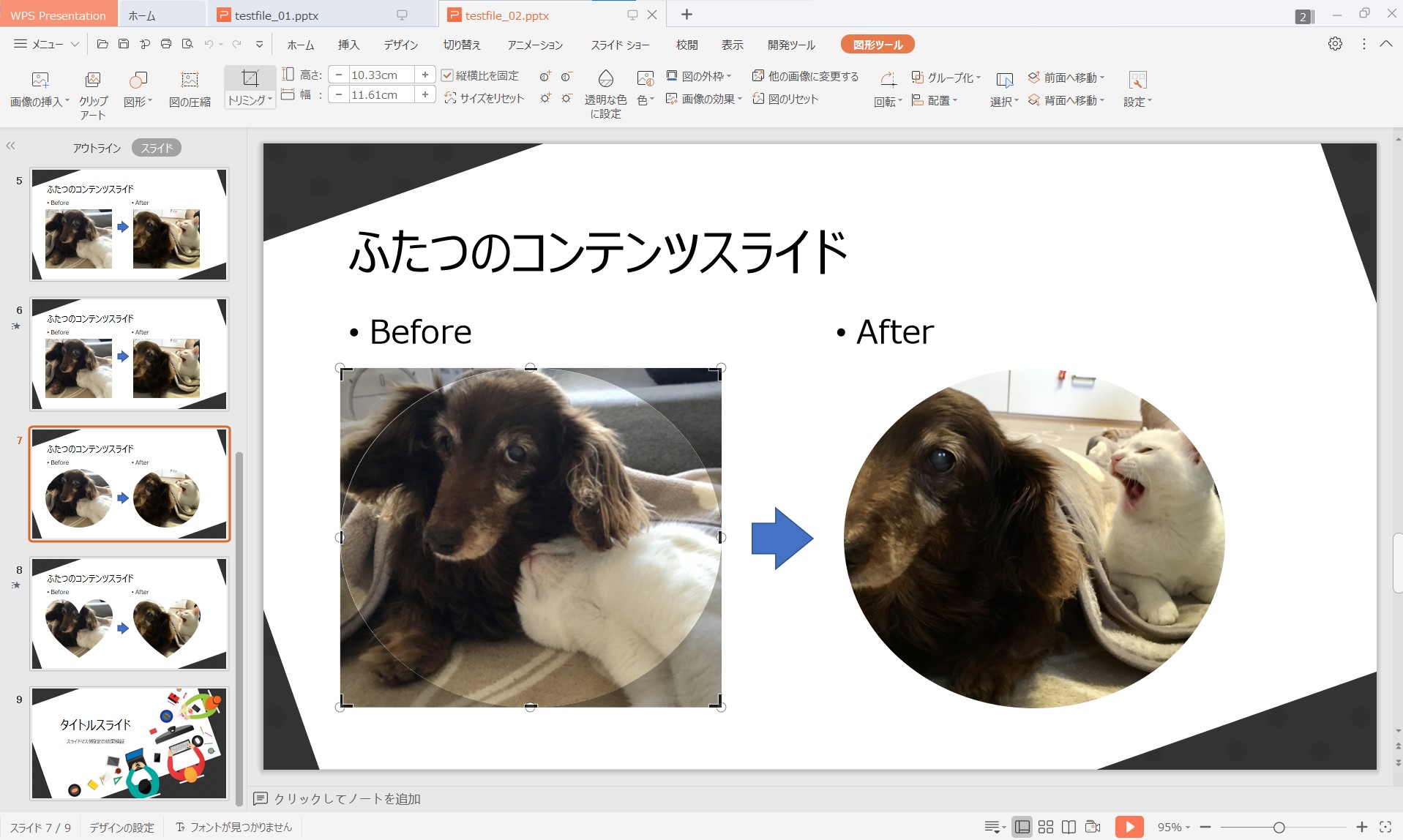
「ズーム」「変形」でのスライド切り換え
Presentationでは対応しておらず、PowerPointとは異なる動作になりました。
テキストボックス内の改行
改行をした箇所の表示を確認したところ、特に大きな差異がなく再現されています。
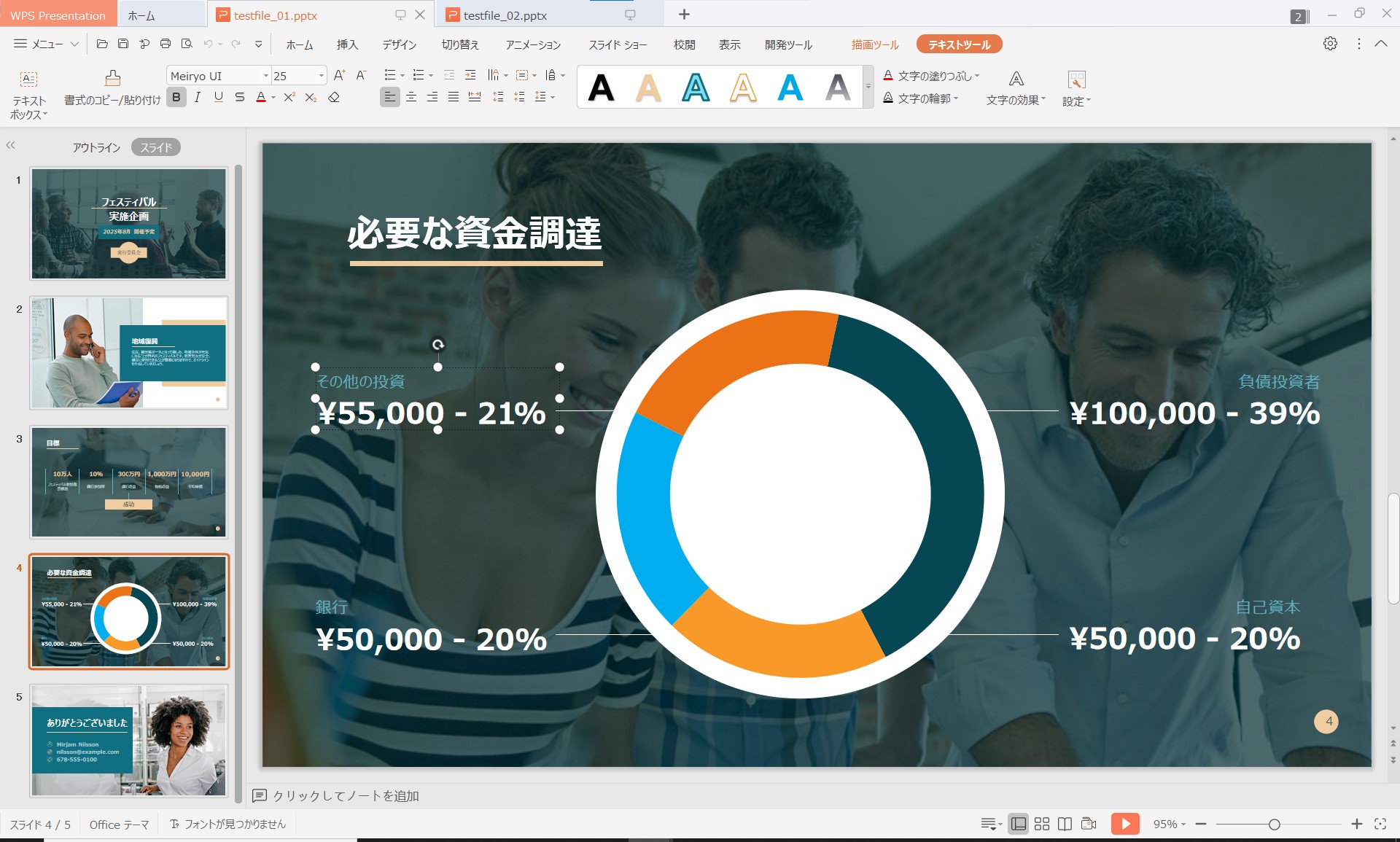
検証結果
一部アニメーション機能などで非対応の機能はあるものの、資料を作成しプレゼンテーションを実施するには十分な機能が搭載されています。
使用したい機能を確認したい場合は、30日間の体験版にてご確認ください。
総評
WPS Office 2とMicrosoft Officeの比較結果をご覧いただきましたが、どのような印象を受けたでしょうか?
使用頻度が高い機能を多く搭載しており、Microsoft Officeと操作性も近いため「代用利用は十分に可能だ」と感じていただけていたら幸いです。
WPSがおすすめの人
下記の項目に当てはまる方には特におすすめの商品です。
- テキストや図形だけのシンプルなファイルを作成・共有している
- マクロなどは使用しておらず、基本的な関数のみで表計算をする
- 基本的には自分だけがファイルを作成し、管理する
- 相手から届くファイルを閲覧するだけ
- 月に1回程度しかオフィスソフトを使わない
- ある程度のレイアウト崩れは、自分で修正できる
- ファイルを送る場合はPDFとして保存し、メールに添付している
最後に
今回は、Microsoft OfficeとWPS Office 2の比較をしてみました。
WPS Officeシリーズの持つ高い互換性をご確認いいただけたかと思います。多くの機能に対応しており、問題なくMicrosoft Officeの代用できると思います。
どのような機能を使い、どのようなファイルを作成するかは千差万別のため、一概に「互換性が〇%」と言い切れないところがあります。
そのため、ぜひ弊社製品の体験版を利用し、お客様ご自身で確かめていただくことを推奨しております。
この記事にて、「互換性が無い」「使いにくい」や「危険性がある」といったイメージを払拭していただけたら幸いです。
なお、このブログを見て「買ってみよう!」と思ってくださった方は、下記より製品ラインナップをご確認いただけますと幸いです。
